Ori and Will of the Wisps: إصلاح مشكلة تأخير التأخير أو التعطل أو الإطلاق أو FPS Drop
ألعاب / / August 05, 2021
Ori and Will of the Wisps هي لعبة فيديو Metroidvania لمنصة المغامرة وهي تتمة لـ Ori and the Blind Forest (2015). تم تطويره بواسطة Moon Studios وتم نشره بواسطة Xbox Game Studios لأجهزة Xbox One و Microsoft Windows. أولئك الذين سبق لهم لعب Blind Forest يمكنهم بسهولة لعب Will of the Wisps بطريقة لعب أفضل ورسومات مذهلة. ومع ذلك ، قد يشعر لاعبو اللعبة ببعض الثغرات أو الانهيار أو التأخير أو بعض حالات سقوط الإطارات في الثانية أيضًا. لذلك ، إذا كنت أحدهم ، يمكنك التحقق من كيفية إصلاح Ori and Will من مشكلة Wisps Lag Shuttering أو Crashing أو Launching أو FPS Drop.
يعاني كل من مشغلي Windows و Xbox One باستمرار من مشكلات التأخير أو الإغلاق أو التعطل أو التشغيل أو إسقاط FPS الذي يمكن أن يفسد تجربة اللعب بسهولة. لذا ، أولاً وقبل كل شيء ، سوف تحتاج إلى التحقق من الحد الأدنى من متطلبات النظام الموصى بها لهذه اللعبة لمعرفة ما إذا كان تكوين النظام لديك قادرًا بشكل كافٍ على تشغيل اللعبة بشكل صحيح أم لا. لذا لا تقلق! سوف نشارك متطلبات النظام أدناه. بمجرد التحقق ، يمكنك اتباع جميع الحلول الممكنة أدناه.
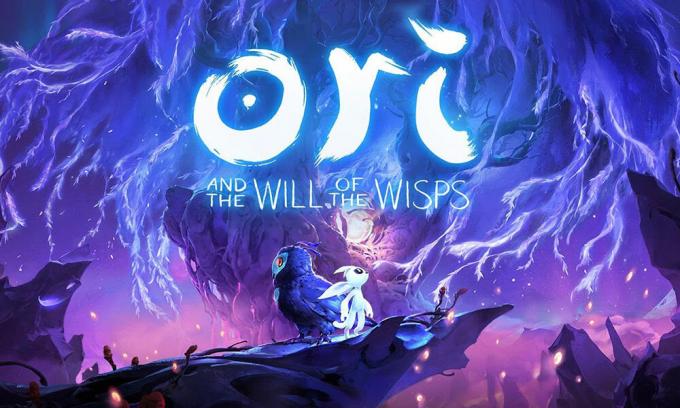
جدول المحتويات
- 1 لماذا تحطم شركة Ori and Will of the Wisps؟
- 2 الحد الأدنى لمتطلبات النظام:
- 3 متطلبات النظام المستحسنة:
-
4 Ori and Will of the Wisps: إصلاح مشكلة تأخير التأخير أو التعطل أو الإطلاق أو FPS Drop
- 4.1 1. تحديث برامج تشغيل الرسومات
- 4.2 2. تعطيل Steam Overlay
- 4.3 3. اضبط إعدادات الفتنة
- 4.4 4. اضبط إعدادات لوحة تحكم Nvidia
- 4.5 5. اضبط إعدادات لوحة تحكم AMD
- 4.6 6. التحقق من ملفات اللعبة على Steam (مستخدم Steam فقط)
- 4.7 7. قم بإلغاء تثبيت تحديثات Windows 10 (إصدارات غير مستقرة / عربات التي تجرها الدواب)
- 4.8 8. الملفات المؤقتة نظيفة
- 4.9 9. استخدم CPU و GPU Clock Speed في الإعدادات الافتراضية
لماذا تحطم شركة Ori and Will of the Wisps؟
يمكن أن تكون هناك أسباب محتملة وراء Ori and Will of the Wisps التي تستمر في التعطل على جهاز الكمبيوتر الذي يعمل بنظام Windows 10. لنلقي نظرة.
- تكوين جهاز الكمبيوتر الخاص بك غير متوافق مع متطلبات نظام اللعبة.
- بعض ملفات اللعبة إما مفقودة أو تالفة.
- يعمل جهاز الكمبيوتر الخاص بك على نظام تشغيل Windows قديم أو برنامج تشغيل رسومات.
- نسخة قديمة من DirectX.
- لم يتم تحديث اللعبة أو إصدار العميل.
- أي من تطبيقات التراكب تعمل في الخلفية.
- جدار حماية Windows أو برنامج مكافحة الفيروسات يحظر اللعبة.
الحد الأدنى لمتطلبات النظام:
- نظام التشغيل: إصدار Windows 10 18362.0 أو أعلى
- المعالج: أيه إم دي أثلون X4 | انتل كور i5 4460
- ذاكرة: 8 جيجا رام
- الرسومات: نفيديا GTX 950 | AMD R7 370
- برنامج DirectX: الإصدار 11
- تخزين: 20 جيجا مساحة متوفرة
متطلبات النظام المستحسنة:
- نظام التشغيل: إصدار Windows 10 18362.0 أو أعلى
- المعالج: أيه إم دي رايزن 3 | معالج Intel i5 Skylake
- ذاكرة: 8 جيجا رام
- الرسومات: نفيديا GTX 970 | ايه ام دي RX 570
- برنامج DirectX: الإصدار 11
- تخزين: 20 جيجا مساحة متوفرة
Ori and Will of the Wisps: إصلاح مشكلة تأخير التأخير أو التعطل أو الإطلاق أو FPS Drop
قبل التوجه إلى دليل اصلاح الاخطاء أدناه ، تأكد من تحديث إصدار برنامج تشغيل Windows والرسومات. إذا لم يكن كذلك ، فقم بتحديثه أولاً. يمكنك أيضًا التحقق مما إذا كنت قد قمت بتثبيت اللعبة بشكل صحيح أم لا. بالإضافة إلى ذلك ، تحقق من اتصال الإنترنت وسرعته. الآن ، يمكنك اتباع الطرق أدناه لإصلاح بعض المشكلات الشائعة أثناء لعب لعبة Ori and Will of the Wisps.
1. تحديث برامج تشغيل الرسومات
إذا كنت تستخدم بطاقة رسومات Nvidia ، فقم بتحديث تطبيق GeForce Experience على جهاز الكمبيوتر الخاص بك من ملف موقع Nvidia الرسمي هنا.
ولكن إذا كنت تستخدم بطاقة رسومات AMD على نظامك ، فقم بتحديث الأحدث برامج تشغيل AMD من هنا.
2. تعطيل Steam Overlay
- افتح بخار على Windows الخاص بك.
- توجه إلى إعدادات > انقر فوق في اللعبة اختيار.
- انقر فوق مربع الاختيار لتعطيل "قم بتمكين Steam Overlay أثناء اللعب“.
- بمجرد إزالة علامة مربع الاختيار ، انقر فوق حسنا.
3. اضبط إعدادات الفتنة
- إطلاق الخلاف > انقر فوق إعدادات المستخدم.
- تحديد الصوت والفيديو من الشريط الجانبي الأيسر.
- قم بالتمرير لأسفل قليلاً وانقر فوق ملف المتقدمة.
- بعد ذلك ، قم بتعطيل برنامج ترميز الفيديو OpenH264 مقدم من شركة Cisco System، Inc.
- ثم تعطيل تمكين أولوية الحزمة العالية لجودة الخدمة.
- انقر فوق تراكب.
- تعطيل تراكب داخل اللعبة.
- بعد ذلك ، انقر فوق مظهر خارجي.
- انتقل لأسفل إلى أسفل المتقدمة.
- تعطيل تسريع الأجهزة.
- بمجرد الانتهاء من ذلك ، أعد تشغيل Discord أو أعد تشغيل النظام وتحقق من Ori and Will of the Wisps Crashing
4. اضبط إعدادات لوحة تحكم Nvidia
- انقر فوق ضبط إعدادات الصورة مع المعاينة تحت إعدادات ثلاثية الأبعاد.
- تحديد استخدم الإعدادات المتقدمة للصورة ثلاثية الأبعاد.
- بعد ذلك ، افتح ملف لوحة تحكم نفيديا.
- انقر فوق إدارة الإعدادات ثلاثية الأبعاد.
- ثم حدد الاعدادات العامة.
- الآن ، اضبط بعض الإعدادات الإضافية:
- قم بإيقاف تشغيل Image Sharpening
- تشغيل التحسين المترابطة
- إدارة الطاقة: تفضل أقصى أداء
- وضع الكمون المنخفض: إيقاف
- جودة ترشيح الملمس: أداء
5. اضبط إعدادات لوحة تحكم AMD
- انقر فوق الرسومات العالمية.
- تعطيل Radeon Anti-Lag
- تعطيل Radeon Boost
- شحذ الصورة: إيقاف
- وضع Anti-Aliasing: استخدم إعدادات التطبيق
- اضبط طريقة الصقل على عينات متعددة
- التصفية الصرفية: متوقفة
- التصفية متباين الخواص: معطل
- جودة ترشيح النسيج: الأداء
- تحسين تنسيق السطح: ممكّن
- وضع Tesselation: AMD الأمثل
- قم بإيقاف تشغيل انتظار V-sync
- OpenGL Triple Buffering: Off
- Shader Cache: AMD محسن
- قم بإيقاف الحد الأقصى لمستوى التغطية بالفسيفساء
- عبء عمل GPU: الرسومات
- راديون تشيل: إيقاف
- معدل الإطار الهدف التحكم: معطل
6. التحقق من ملفات اللعبة على Steam (مستخدم Steam فقط)
يمكن للاعبي Ori and Will of the Wisps على Steam اتباع الخطوات التالية:
- افتح ال مكتبة البخار عن طريق تسجيل الدخول إلى الحساب
- انقر على اليمين على أوري وويل أوف ذا ويسبس
- انقر فوق الخصائص
- حدد ملف ملفات محلية التبويب
- ثم انقر فوق تحقق من النزاهة من ملفات اللعبة
- انتظر العملية ثم أعد تشغيل اللعبة للتحقق مما إذا كانت المشكلة قد تم إصلاحها أم لا
7. قم بإلغاء تثبيت تحديثات Windows 10 (إصدارات غير مستقرة / عربات التي تجرها الدواب)
قبل يومين ، أصدرت Microsoft تحديثًا جديدًا لنظام التشغيل Windows 10 برقم KB4535996. التحديث التراكمي KB4535996 لنظام التشغيل Windows 10 هو عربات التي تجرها الدواب ويسبب الكثير من الأخطاء أو المشاكل.
- اذهب إلى بداية القائمة> انقر فوق إعدادات
- بعد ذلك ، انقر فوق التحديث والأمان
- انقر فوق عرض تاريخ التحديثات
- الآن ، إذا كان بإمكانك أن ترى أن هناك تحديثًا KB4535996 تم تثبيته بالفعل. تأكد من إلغاء تثبيته.
- هنا سترى إلغاء تثبيت التحديثات الخيار في الجزء العلوي من الصفحة.
- انقر فوقه وحدد إصدار التحديث المحدد.
- انقر بزر الماوس الأيمن فوقه واختر الغاء التثبيت.
- قد يستغرق حذف هذا التحديث بعض الوقت وقد يُعاد تشغيل النظام تلقائيًا.
- تحلى ببعض الصبر ويمكنك أيضًا إعادة تشغيل جهاز الكمبيوتر الشخصي الذي يعمل بنظام Windows يدويًا (إذا لزم الأمر).
- بمجرد الانتهاء من ذلك ، قم بتشغيل Ori and Will of the Wisps وما إذا كانت تتعطل أو تتأخر.
8. الملفات المؤقتة نظيفة
- صحافة مفتاح Windows + R. على لوحة المفاتيح لفتح برنامج RUN.
- الآن اكتب ٪مؤقت٪ واضغط دخول
- سوف تحصل على مجموعة من الملفات المؤقتة على الصفحة.
- حدد كل الملفات بالضغط على السيطرة + أ على لوحة المفاتيح.
بعد ذلك ، اضغط على Shift + Delete على لوحة المفاتيح لإزالة جميع الملفات. - في بعض الأحيان لا يمكن حذف بعض الملفات المؤقتة. لذا ، اتركها كما هي وأغلقها.
9. استخدم CPU و GPU Clock Speed في الإعدادات الافتراضية
إذا كنت قد تجاوزت سرعة وحدة معالجة الرسومات لديك وتواجه مشكلة التعطل أو التأتأة في Ori and Will of the Wisps طريقة اللعب أو عند التشغيل ، تأكد من استخدام أداة MSI Afterburner أو Zotac firestorm لتخفيض الساعة أو ضبط الساعة الافتراضية سرعة. الآن ، يمكنك المحاولة مرة أخرى لتشغيل اللعبة سواء كانت تعمل أم لا.
هذا هو. نأمل أن يكون هذا الدليل مفيدًا لك. يمكنك التعليق أدناه لأية استفسارات.
يحب Subodh كتابة المحتوى سواء كان متعلقًا بالتكنولوجيا أو غير ذلك. بعد الكتابة في مدونة التكنولوجيا لمدة عام ، أصبح شغوفًا بها. يحب اللعب والاستماع إلى الموسيقى. بصرف النظر عن التدوين ، فهو يتسبب في إدمان أجهزة كمبيوتر الألعاب وتسريبات الهواتف الذكية.

![قم بتنزيل وتثبيت AOSP Android 10 لـ Ulefone Armor 6E [GSI Treble]](/f/5ffe661a0cfe752991ce7a38d3925f39.jpg?width=288&height=384)

![قم بتنزيل وتثبيت AOSP Android 10 لـ Noa N10 [GSI Treble]](/f/23a015f3b4eb783a77d8216d88172a27.jpg?width=288&height=384)